
State realizzando un documento di testo e volete sapere come inserire intestazione in word? Volete mettere in cima ad ogni pagina il vostro logo o immagine? Siete nel posto giusto, con questa guida facile e veloce, cerchiamo di spiegare come procedere, passo per passo per inserire intestazione in word.
Come inserire intestazione in word
Il primo passo da fare per inserire intestazione in word è di aprire il documento a cui dobbiamo applicare l’intestazione, ora posizioniamoci nella parte sopra e premiamo sul menu Inserisci, a questo punto selezioniamo la voce Intestazione e appena verrà cliccata si aprirà un menu a tendina appena sotto, con tutti i tipi di intestazioni che potremo aggiungere al nostro documento.
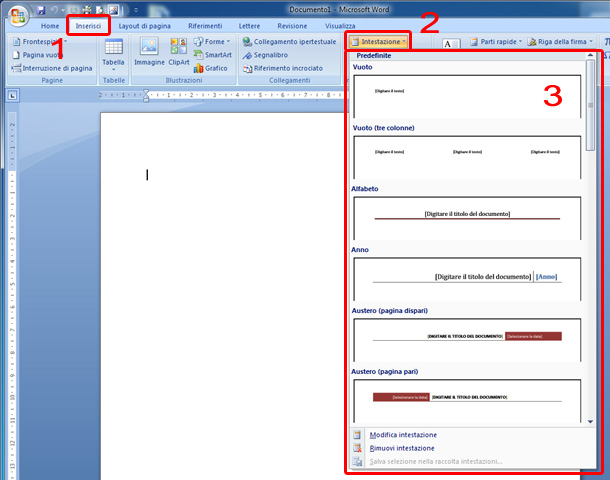
Ora basterà selezionare quello che più fa per noi per aggiungerlo al nostro foglio, fatto questo, il menu in cima cambierà e diventerà il menu di progettazione, dove potremo modificare molte opzioni, esempio il numero di centimetri che avrà l’intestazione dal bordo superiore della pagina.
Oppure possiamo impostare la prima pagina come “diversa dalle altre” cosi non avremo la stessa intestazione anche sulla copertina, dove di solito c’è un impaginazione diversa e un’intestazione più grande. Potremo inserire all’interno dell’intestazione anche un’immagine, questo è molto comodo per aziende che magari hanno un loro LOGO già definito e preferiscono inserire quello piuttosto che creare da zero un’intestazione nuova.
Ora che hai imparato la procedura e sai come inserire intestazione in word, potrebbe interessarti anche la guida come inserire pie di pagina in word!
Come eliminare intestazione in word
Per eliminare l’intestazione dal documento la procedura è molto facile, basta seguire i passi descritti prima, ma nel menu Intestazioni anziché sceglierne una per inserirla andiamo in fondo e premiamo sulla voce Rimuovi intestazione.
Se questo articolo ti è servito aiutaci a diffonderlo cliccando mi piace sulla nostra pagina facebook! Continua a seguire melabu.it, un sacco di altre guide e tutorial ti aspettano!
Staff Melabu
 Melabu Guide, news e curiosità
Melabu Guide, news e curiosità



